
Покупка нового телефона самсунг а50, безусловно, приятное событие. Только прежде, чем вы сможете в полной мере воспользоваться его возможностями, вы должны сначала перенести все необходимые данные со старого.
Способов для такого рода процедур сегодня не будет преувеличением если сказать очень много – узконаправленных и универсальных.
Конечно, имея компьютер можно все потихоньку по одному переносить, а контакты переписать, но если контактов с 500, то я вам не завидую.
Проще всего, это воспользоваться услугами Гугла. Для синхронизации контактов, войдите в свою учетную запись смартфона, в настройках найдите «Аккаунты» и выберите «Google».
Отметьте требуемые элементы и щелкните «Синхронизировать сейчас». После этого перейдите на новый телефон и войдите в туже запись учетную и примените восстановления.
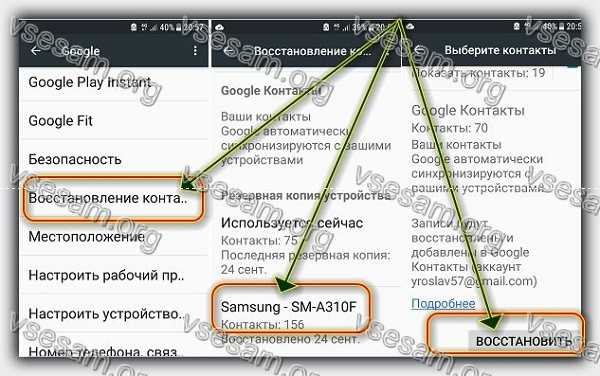
Все контакты и прочее автоматически переместится.
Другой способ перенести данные находящиеся в гугле — воспользоваться «NFC» или «Поделиться»

Просто поставьте вместе старый и новый телефоны (NFC должен быть включен па обеих), и все данные переместятся автоматически.
Передача данных с помощью NFC выполняется быстрой и эффективной, вот только NFC, на старом смартфоне может не оказаться, но есть еще один сказочный вариант перенести все контакты на самсунг а50.

Перейдите в «Телефон», слева жмите (верху), троеточие вертикальное, выберите «Поделится», укажите какие и теперь любым способом переносите, например через блютуз.
Еще один способ перенести все данные на самсунг а50 с андроида и айфона

Вам понадобится приложение Smart Switch на телефоне Samsung а50. После подключения. После запуска Smart Switch выберите опцию Wireless.
На следующем экране выберите параметр «Получить». Появится окно для выбора доступных опций в виде поддерживаемых систем.
Выбираем, например айфон (iOS). Следующий шаг — войти в свою учетную запись iCloud, используя свой Apple ID и пароль.
Начнется процесс входа в систему iCloud. Следующим шагом будет выбор устройства, с которого мы хотим импортировать данные, особенно если у нас есть другие устройства Apple, такие как iPad.
Далее на экране выберите, какие данные хотите импортировать, и нажмите кнопку «Импорт». Процесс импорта данных начинается.
Таким способом, основной контент будет импортирован. Чтобы не потерять мультимедиа, выберите опцию продолжить, снова выберите то, что нас интересует в списке, и выберите опцию импорта.
На следующем этапе вам будет предложено установить те приложения, которые имеют свой Android-эквивалент. Мы отмечаем и выбираем «Установить».
Наконец, будет отображено резюме того, что было импортировано. В верхней части также будет предложено попробовать другие приложения андроид, которые не имеют прямого эквивалента от iOS.
В случае телефонов андроид процесс практически аналогичен. Выбираем «Wireless» и подключаемся.
Появится окно «Подключиться к новым устройствам Galaxy» и нажмите кнопку «Подключиться». Отмечаем элементы, которые нас интересуют, и выбираем «Отправить».
Перенос данных со старого телефона на самсунг а50, независимо от того, был ли это айфон или смартфон на андроиде, беспроблемен и не занимает много времени.
Все, что вам нужно, это бесплатное приложение Smart Switch и беспроводное соединение. Все данные будут переданы без проблем, как если бы они были с самого начала на смартфоне Galaxy а50.
Даже информация о пропущенных звонках со старого телефона появится в уведомлениях. Благодаря Smart Switch никакая важная информация не пройдет мимо нас – это действительно можно назвать сказочный способ. Успехов.